Forex storten en verhandelen bij XM
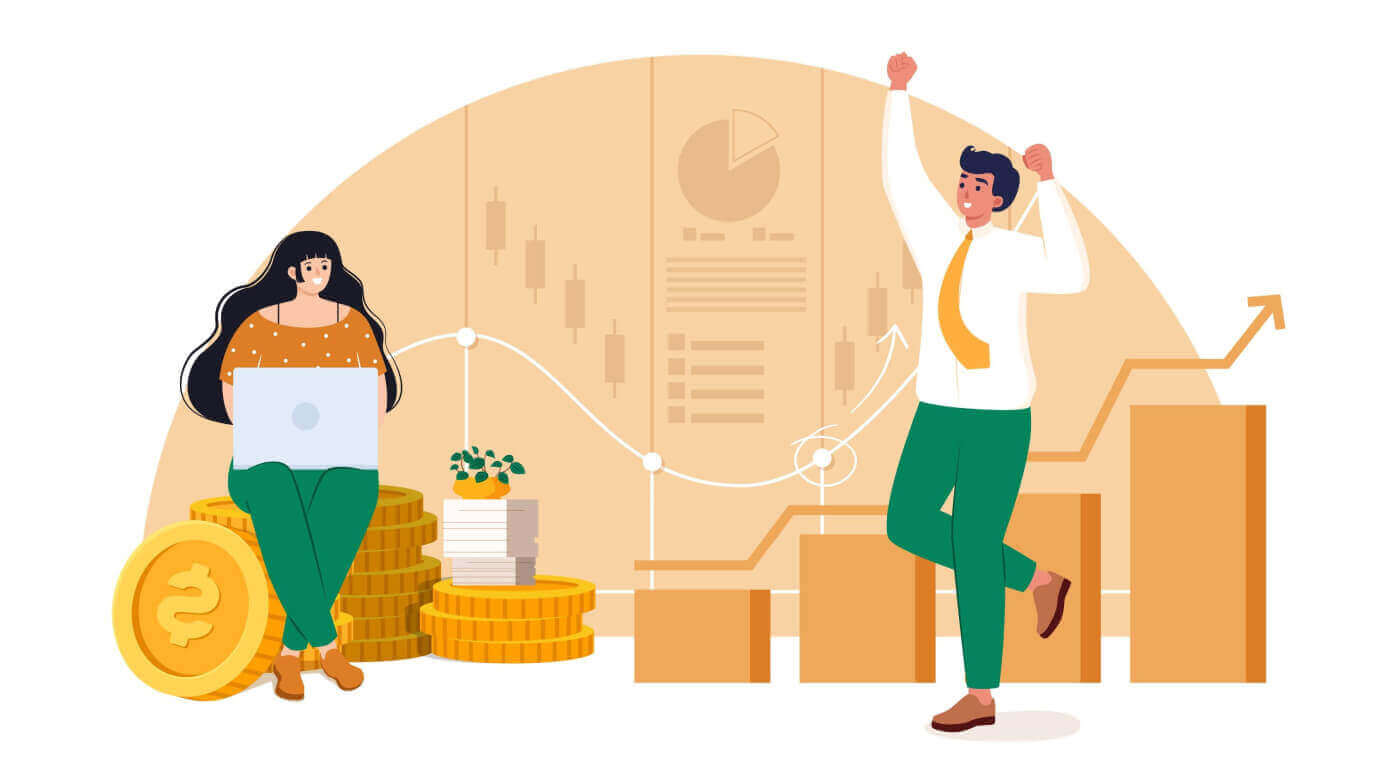
Hoe een storting te doen in XM
Hoe geld te storten
Creditcards/betaalkaarten
Storting op desktop
Volg de onderstaande instructies om een storting te doen op de handelsrekening van XM.
1. Log in op de XM
Druk op " Aanmelden voor leden ".
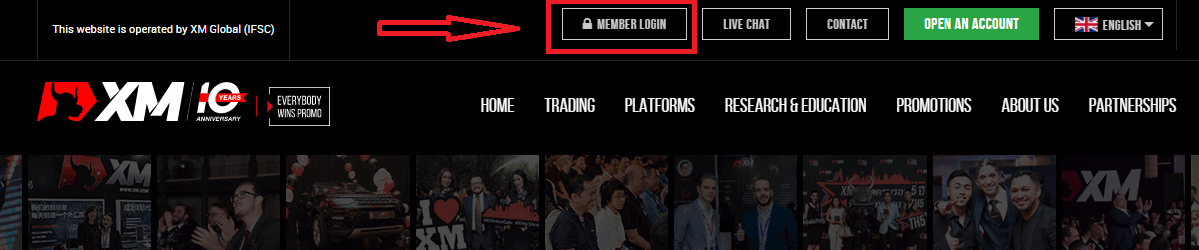
Voer uw MT4/MT5 ID en wachtwoord in, druk op "Inloggen".
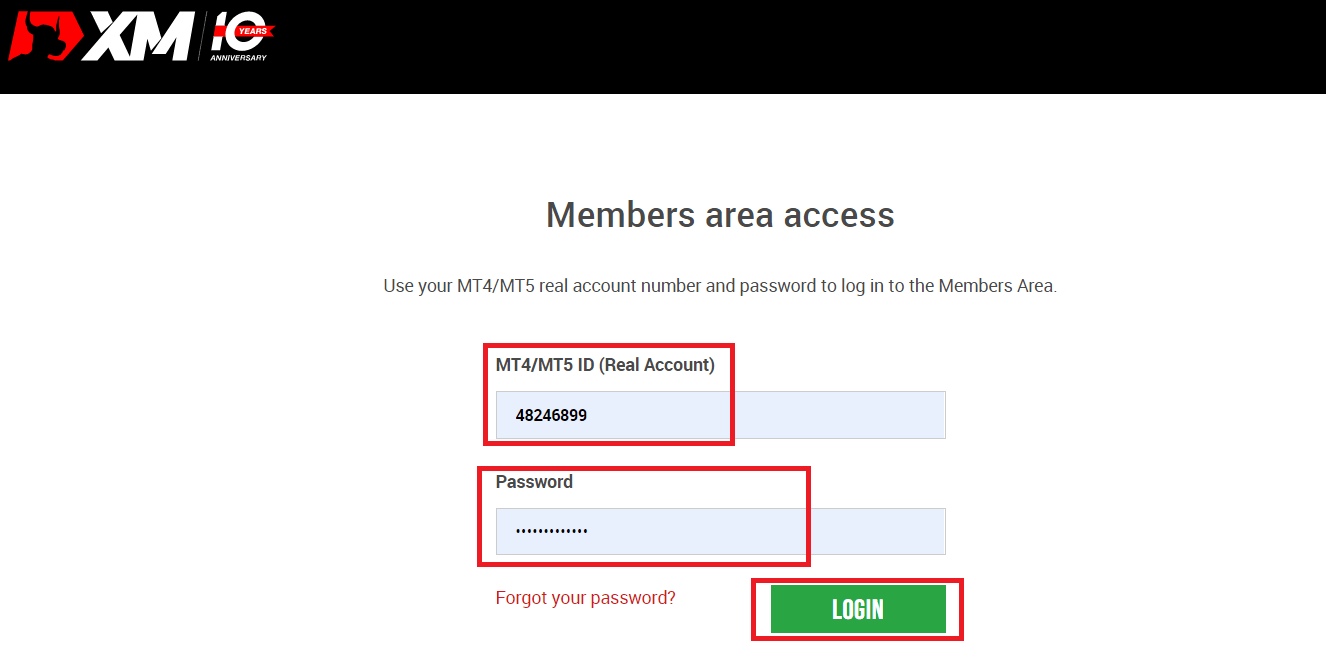
2. Selecteer de stortingsmethode "Credit/Debit Cards"
| Stortingsmethoden | Verwerkingstijd | Stortkosten |
|---|---|---|
|
Creditcards/betaalkaarten |
Direct | Vrij |
OPMERKING : Voordat u doorgaat met een storting via creditcard/debetkaart, dient u rekening te houden met het volgende:
- Zorg ervoor dat alle betalingen worden gedaan vanaf een rekening die op dezelfde naam staat als uw XM-rekening.
- Alle opnames, met uitzondering van winsten, kunnen alleen worden terugbetaald op de creditcard/betaalkaart waarmee de storting is gestart, tot het gestorte bedrag.
- XM brengt geen commissies of kosten in rekening voor stortingen via creditcards/debetkaarten.
- Door een stortingsverzoek in te dienen, stemt u ermee in dat uw gegevens worden gedeeld met derden, waaronder betalingsdienstaanbieders, banken, kaartsystemen, toezichthouders, rechtshandhavingsinstanties, overheidsinstanties, kredietreferentiebureaus en andere partijen die wij nodig achten om uw betaling te verwerken en/of of verifieer uw identiteit.
3. Voer het stortingsbedrag in en klik op "Storten"
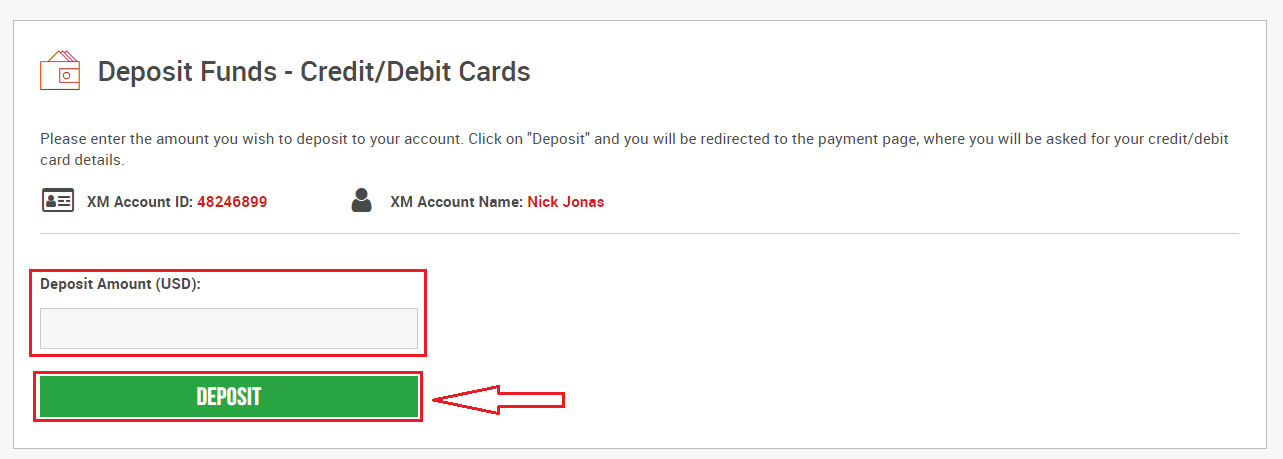
4. Bevestig de account-ID en het stortingsbedrag
Klik op "Bevestigen" om verder te gaan.
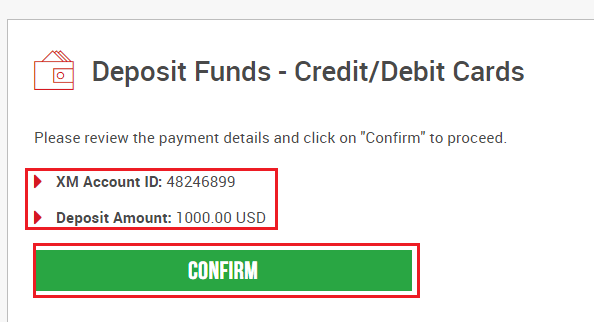
5. Voer alle vereiste informatie in om de storting te voltooien
Klik op "Nu betalen"
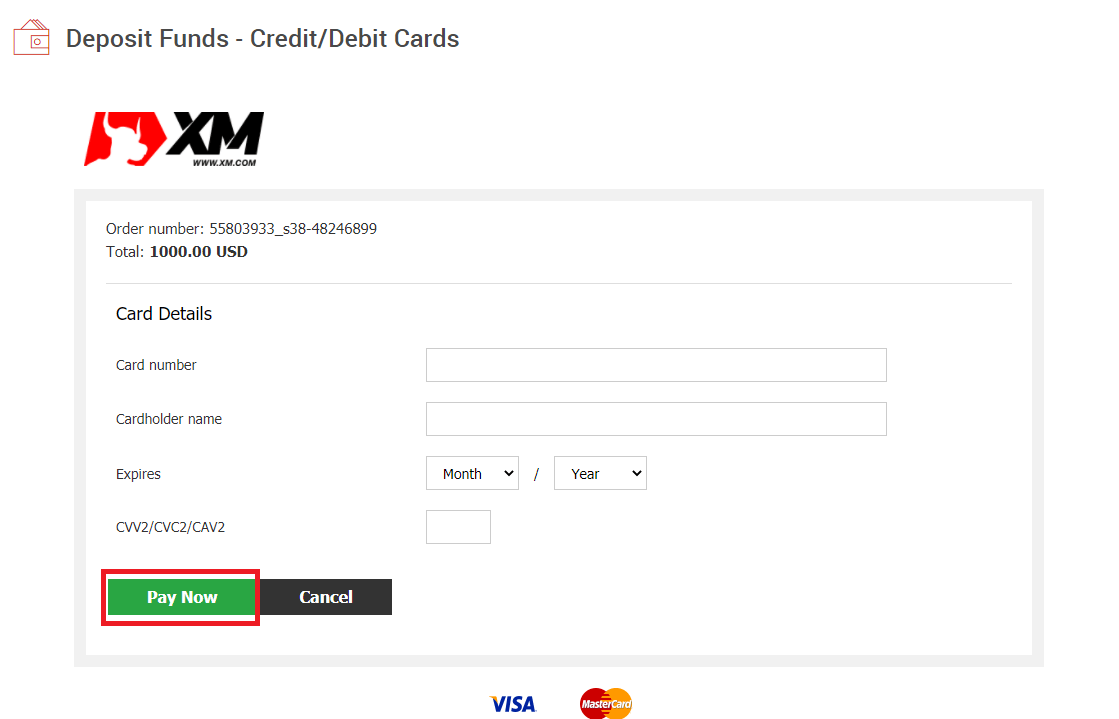
Het stortingsbedrag wordt onmiddellijk weergegeven op uw handelsaccount.
Heeft u problemen met storten naar XM MT4 of MT5?
Neem contact op met hun ondersteuningsteam op Livechat. Ze zijn 24/7 beschikbaar.
Storting op mobiele telefoon
1/ Klik op de knop "Storten" in het menu.
Nadat u bent ingelogd op het officiële account van Mijn account XM Group , klikt u op de knop "Storten" in het menu aan de linkerkant van het scherm.
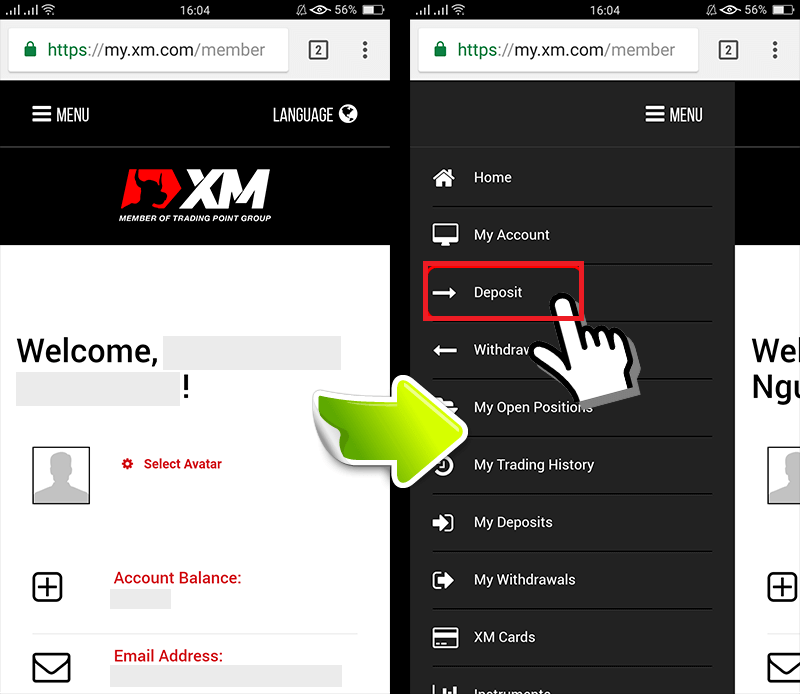
2/ Selecteer de betalingsmethode voor storten
. storten omdat het eenvoudig is en een snelle storting mogelijk maakt. 3/ Voer het bedrag in dat u wilt storten Gebruik uw geregistreerde valuta bij het openen van een account. Als u heeft geselecteerd dat de handelsvaluta USD is, voer dan het stortingsbedrag in USD in. Na controle van de XM-account-ID en het bedrag dat nodig is om te storten, voer het bedrag in dat u op uw account wilt storten, klik op "Storten" en u wordt doorgestuurd naar de betalingsleeftijd. 4. Bevestig de account-ID en het stortingsbedrag
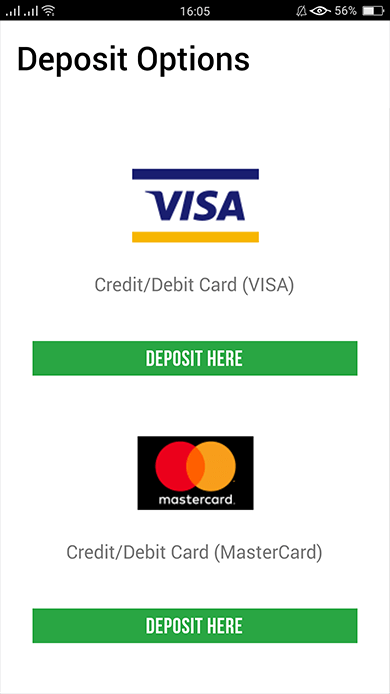
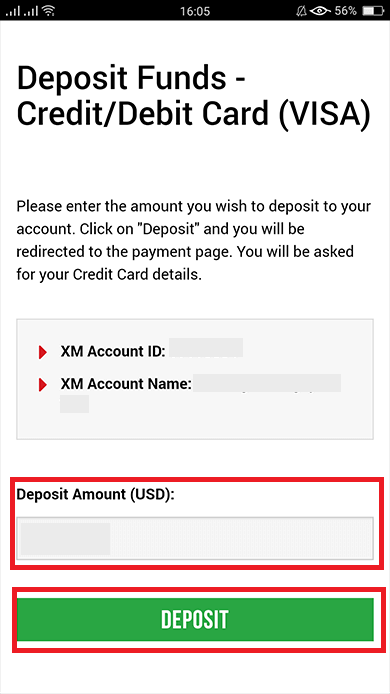
Als de informatie correct is, klikt u op de knop "Bevestigen".
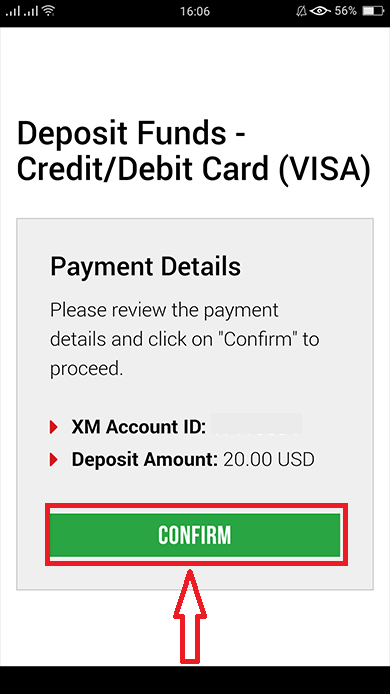
5/ Voer informatie over creditcards/betaalkaarten in
Voer de gegevens van uw creditcard/betaalpas in, want het systeem zal u automatisch naar de invoerpagina voor kaartgegevens leiden.Als uw kaart eerder is belast, had er eerder informatie moeten zijn ingevoerd. Bevestig de informatie zoals de vervaldatum, … zorg ervoor dat alle informatie correct is.
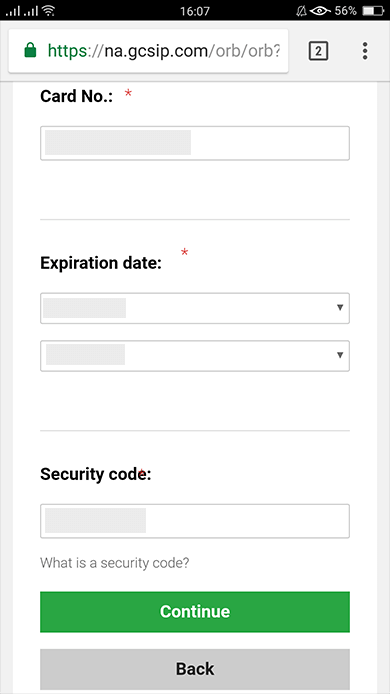
Zodra de informatie is ingevuld, klikt u op de knop " Storten ". Er verschijnt een bericht "even geduld terwijl wij uw betaling verwerken".
Klik niet op de knop Terug in de browser terwijl de betaling wordt verwerkt.
Dan is het proces voltooid.
Andere stortingsmethoden dan betaling met creditcard/betaalpas worden niet onmiddellijk weergegeven.
Als de betaling niet op de rekening staat, neem dan contact op met het ondersteuningsteam van XM Group als de betaling niet op de rekening staat.
Bovendien, als uw account is gedeponeerd vanuit een ander land dan uw geregistreerde permanente verblijfsadres, moet u om veiligheidsredenen een creditcard-/betaalkaartgegevensblad en een afbeelding van een creditcard/betaalkaart toevoegen aan het ondersteuningsteam.
Houd er rekening mee dat de bovenstaande bepalingen zijn van toepassing in het geval van creditcards/betaalkaarten die in het buitenland zijn uitgegeven of wanneer u naar het buitenland reist.
Elektronische betalingen
Volg de onderstaande instructies om een storting te doen op de handelsrekening van XM.
1. Log in op de XM
Druk op " Aanmelden voor leden ".
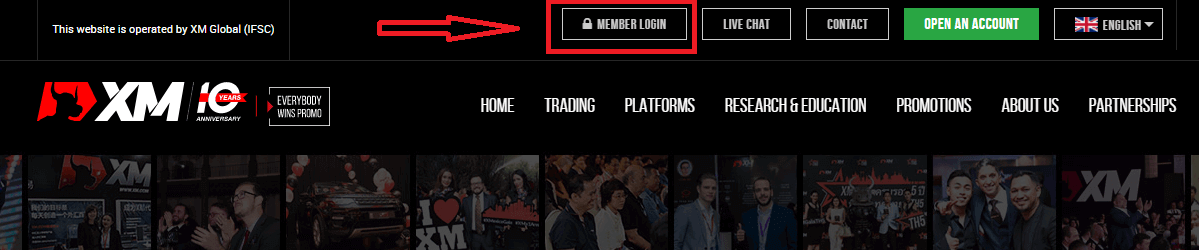
Voer uw MT4/MT5 ID en wachtwoord in, druk op "Inloggen".
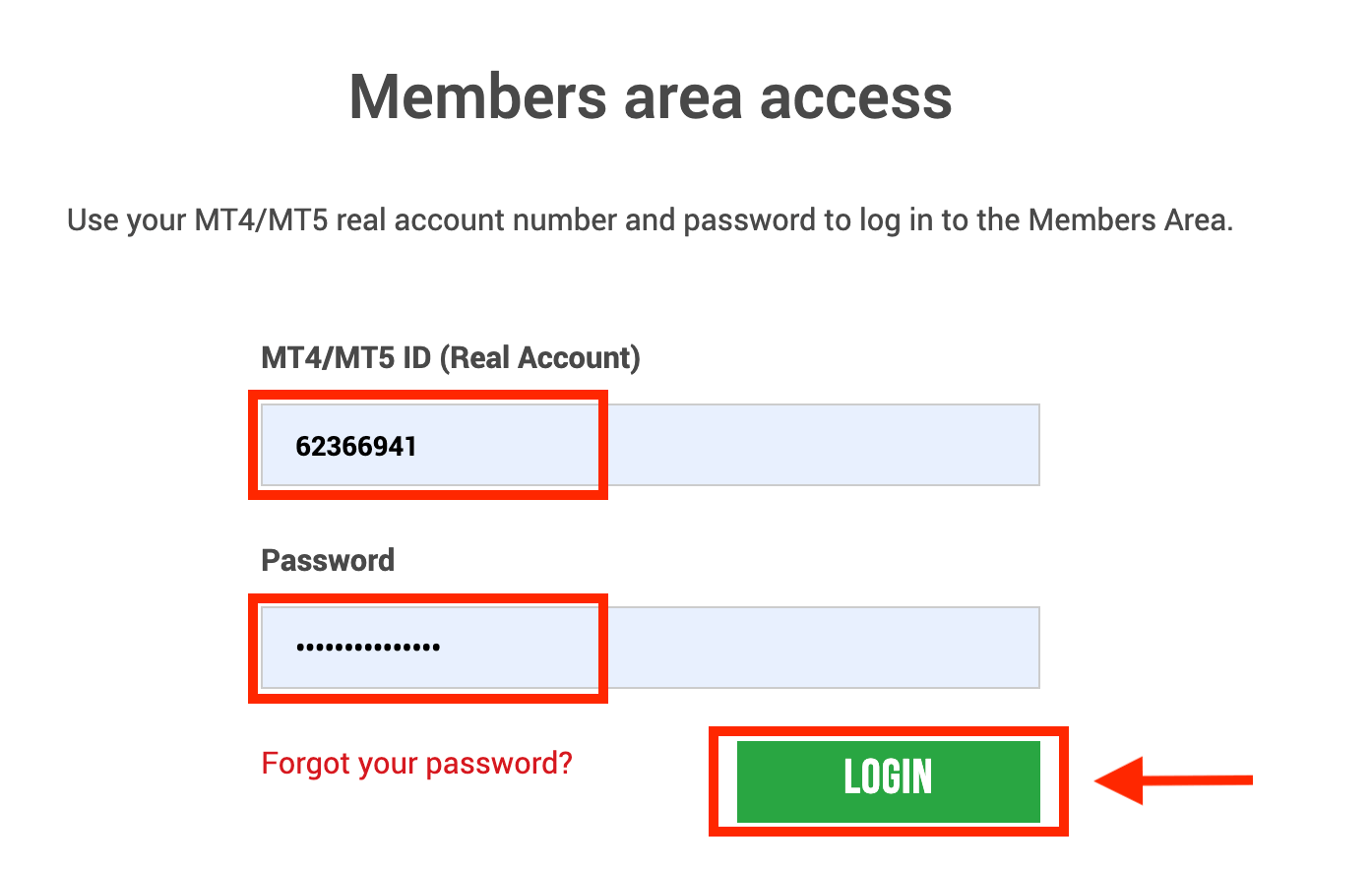
2. Selecteer de stortingsmethoden die u wilt storten, bijvoorbeeld: Skrill
| Stortingsmethoden | Verwerkingstijd | Stortkosten |
|---|---|---|
| Elektronische betalingen | Meteen ~ binnen 1 uur | XM ontvangt niet het volledige bedrag dat u heeft gestort, omdat Skrill kosten in rekening brengt voor het verwerken van uw transactie. Desalniettemin dekt XM het saldo van eventuele kosten die door Skrill in rekening worden gebracht, waarbij het overeenkomstige bedrag op uw account wordt gecrediteerd. |
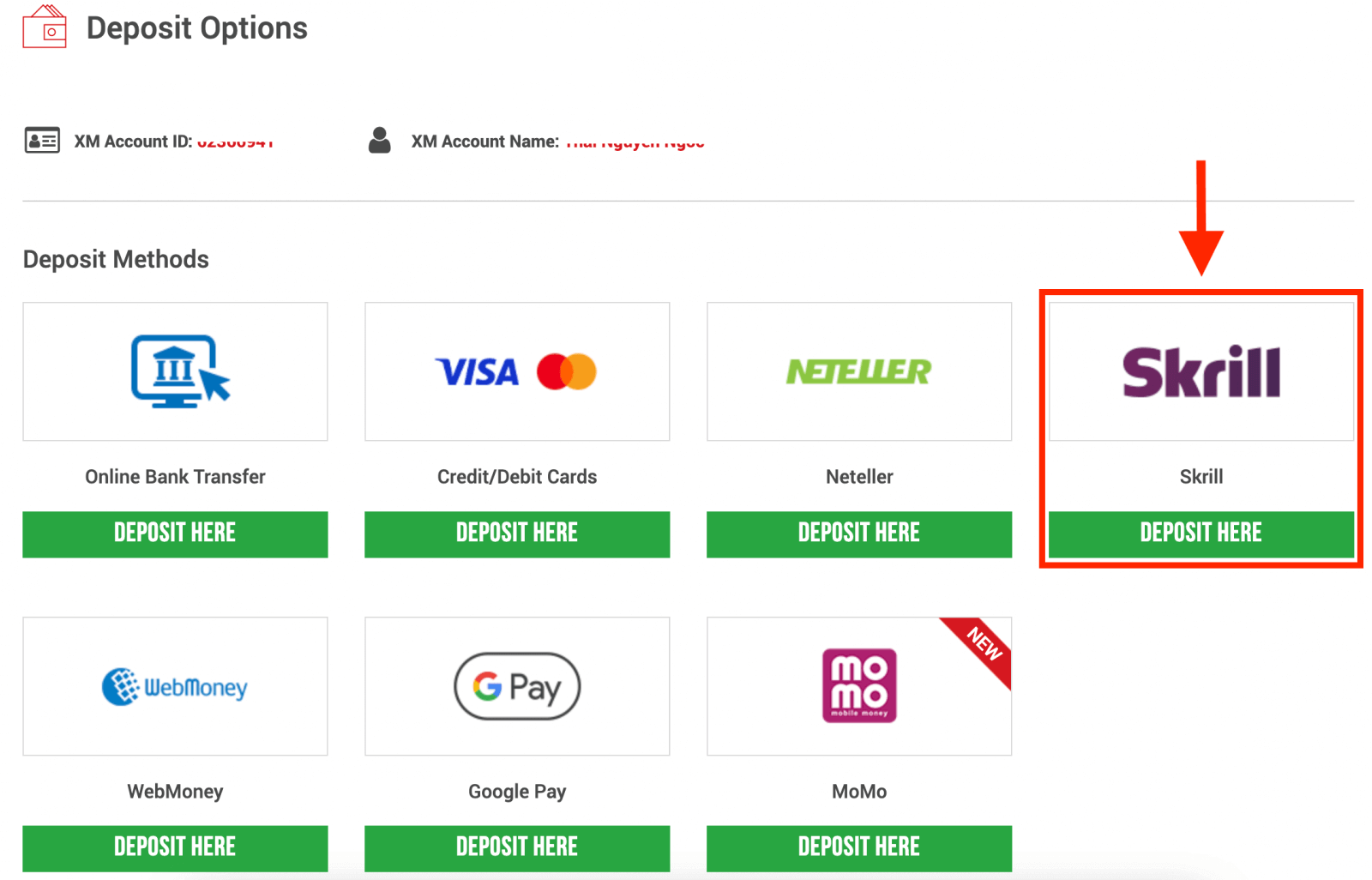
OPMERKING : Voordat u doorgaat met een storting via Skrill, dient u rekening te houden met het volgende:
- Zorg ervoor dat alle betalingen worden gedaan vanaf een rekening die op dezelfde naam staat als uw XM-rekening.
- Als u geen account bij Skrill heeft en u zich wilt registreren of meer wilt weten, gebruik dan deze link www.skrill.com.
- Door een stortingsverzoek in te dienen, stemt u ermee in dat uw gegevens worden gedeeld met derden, waaronder betalingsdienstaanbieders, banken, kaartsystemen, toezichthouders, rechtshandhavingsinstanties, overheidsinstanties, kredietreferentiebureaus en andere partijen die wij nodig achten om uw betaling te verwerken en/of of verifieer uw identiteit.
3. Voer het Skrill-account en het stortingsbedrag in en klik op "Storten"
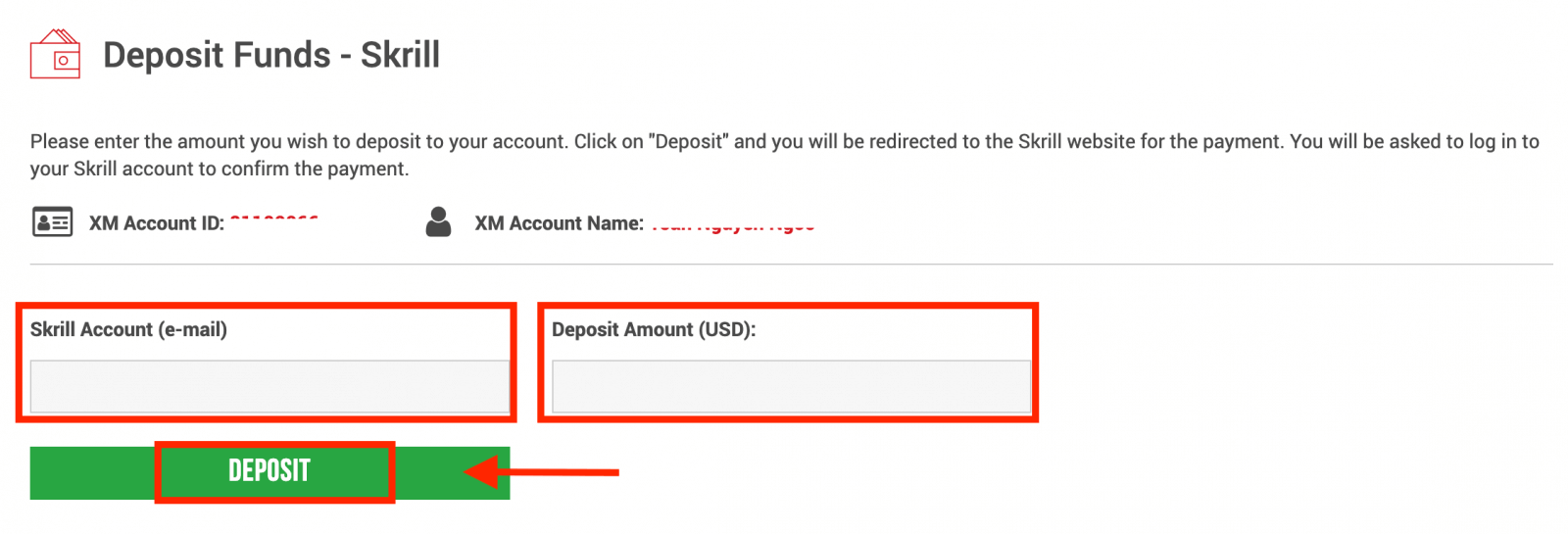
. 4. Bevestig de account-ID, het Skrill-account en het stortingsbedrag
. Klik op "Bevestigen" om verder te gaan.
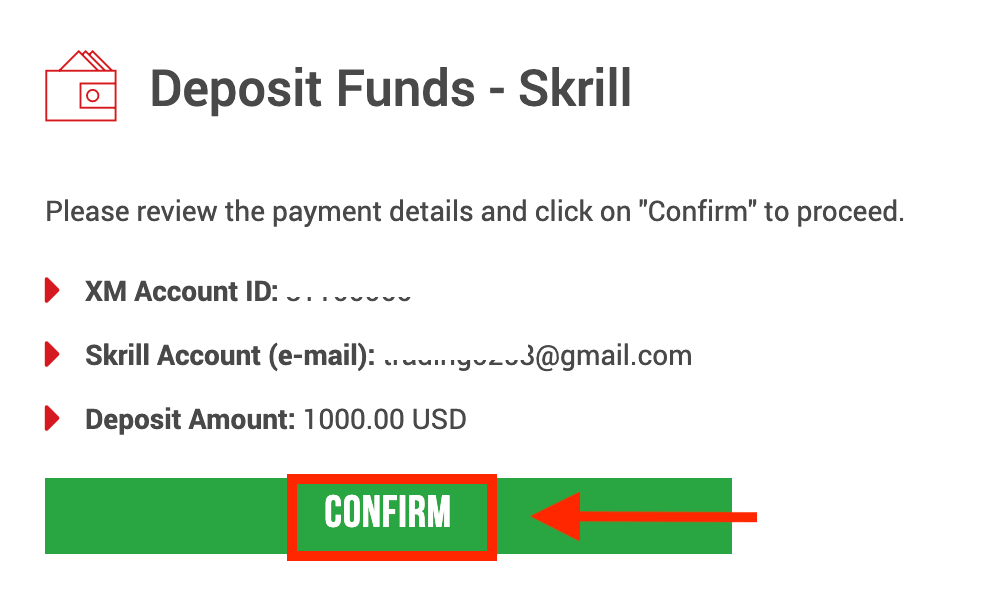
5. Voer alle vereiste informatie in om de storting te voltooien
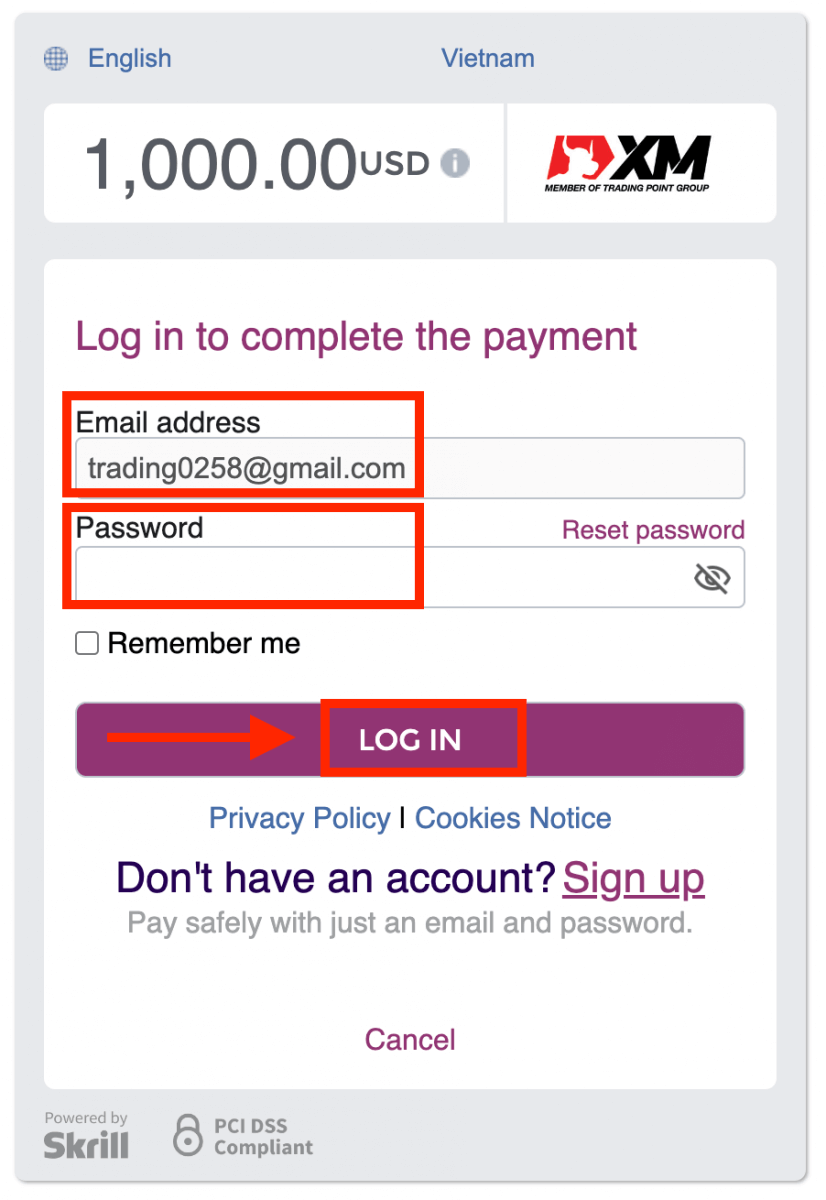
Online bankoverschrijving
Volg de onderstaande instructies om een storting te doen op de handelsrekening van XM.
1. Log in op de XM
Druk op " Aanmelden voor leden ".
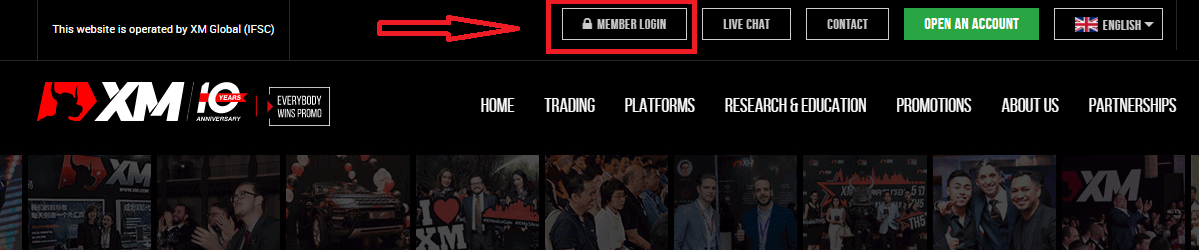
Voer uw MT4/MT5 ID en wachtwoord in, druk op "Inloggen".

2. Selecteer de stortingsmethode "Online bankoverschrijving"
| Stortingsmethoden | Verwerkingstijd | Stortkosten |
|---|---|---|
| Online bankoverschrijving | 3-5 werkdagen | Vrij |

OPMERKING : Voordat u doorgaat met een storting via online bankoverschrijving, dient u rekening te houden met het volgende:
- Zorg ervoor dat alle betalingen worden gedaan vanaf een rekening die op dezelfde naam staat als uw XM-rekening.
- XM brengt geen commissies of kosten in rekening voor stortingen via internetbankieren.
- Door een stortingsverzoek in te dienen, stemt u ermee in dat uw gegevens worden gedeeld met derden, waaronder betalingsdienstaanbieders, banken, kaartsystemen, toezichthouders, rechtshandhavingsinstanties, overheidsinstanties, kredietreferentiebureaus en andere partijen die wij nodig achten om uw betaling te verwerken en/of of verifieer uw identiteit.
3. Kies de banknaam, voer het stortingsbedrag in en klik op "Storten"
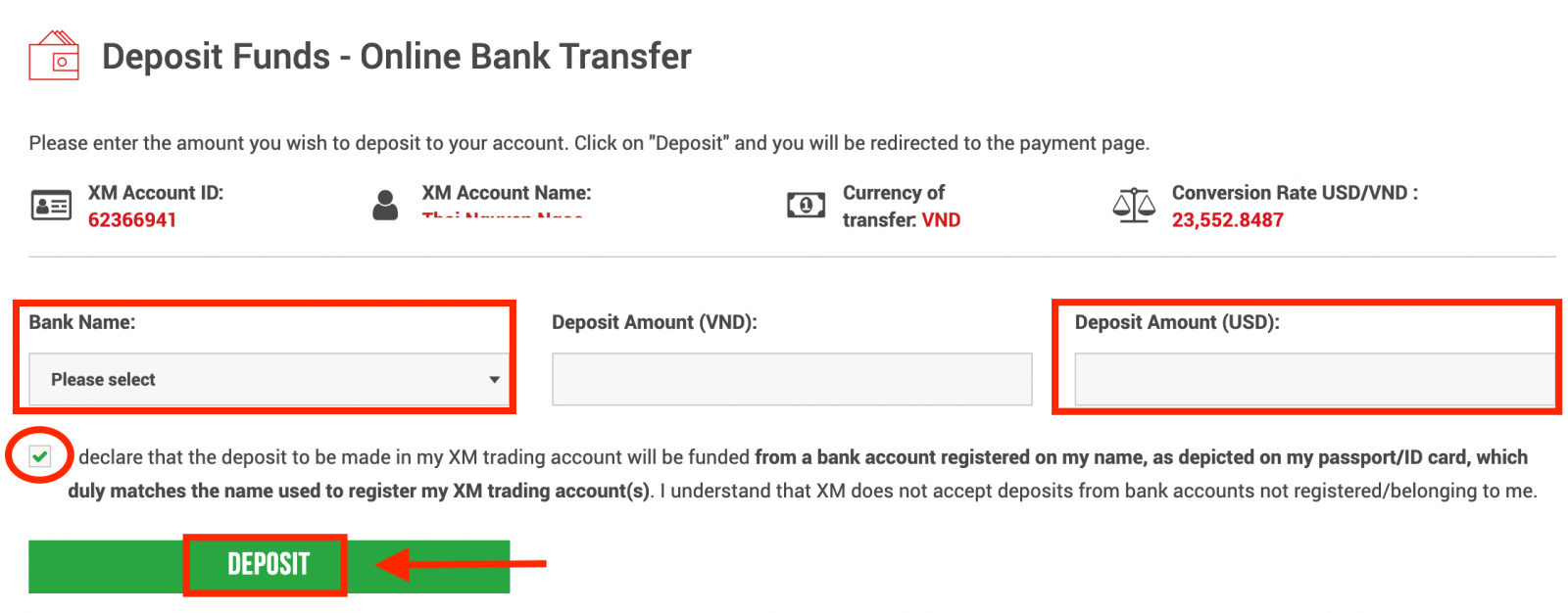
. 4. Bevestig de rekening-ID en het stortingsbedrag
. Klik op "Bevestigen" om verder te gaan.
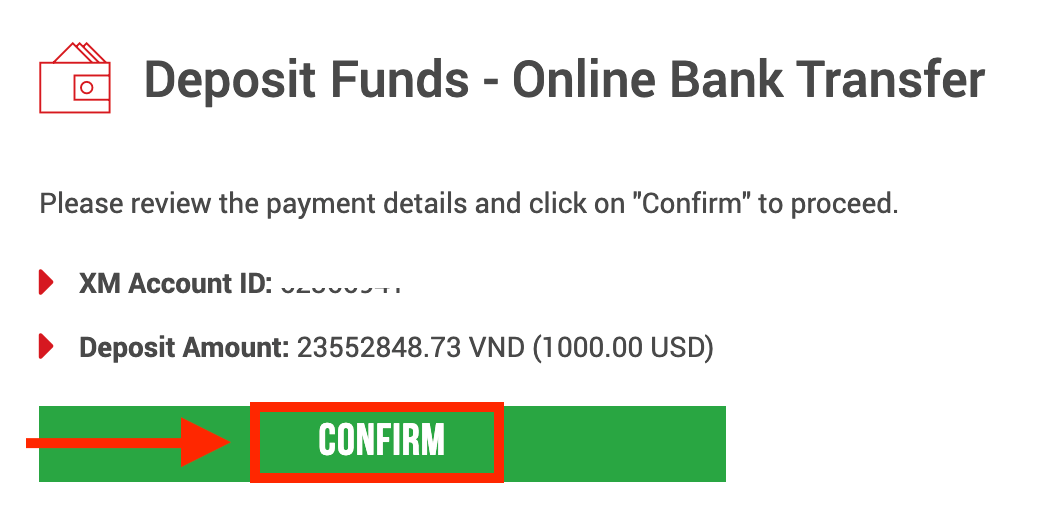
5. Voer alle vereiste informatie in om de storting te voltooien
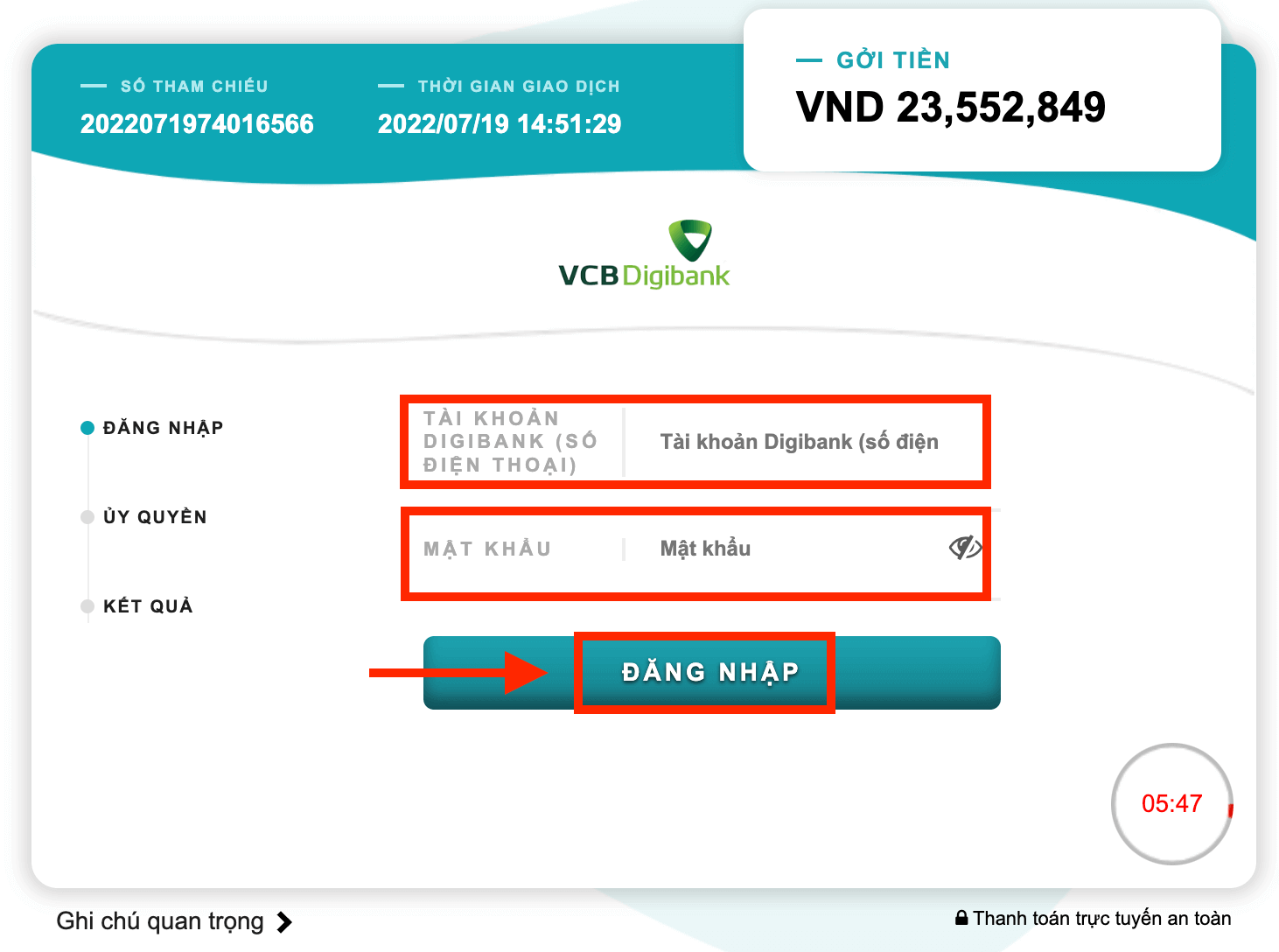
Google Betalen
Volg de onderstaande instructies om een storting te doen op de handelsrekening van XM.
1. Log in op de XM
Druk op " Aanmelden voor leden ".
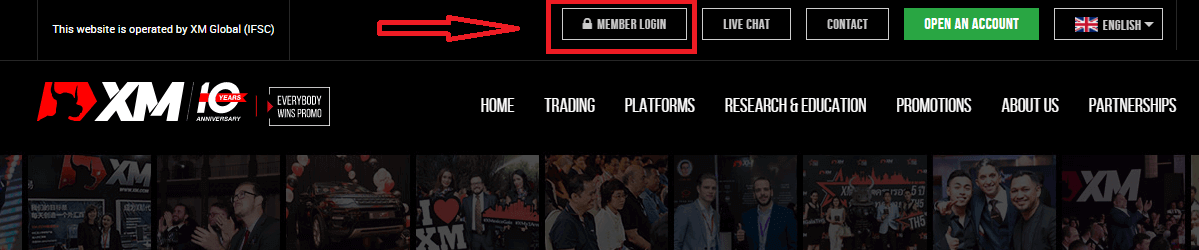
Voer uw MT4/MT5 ID en wachtwoord in, druk op "Inloggen".
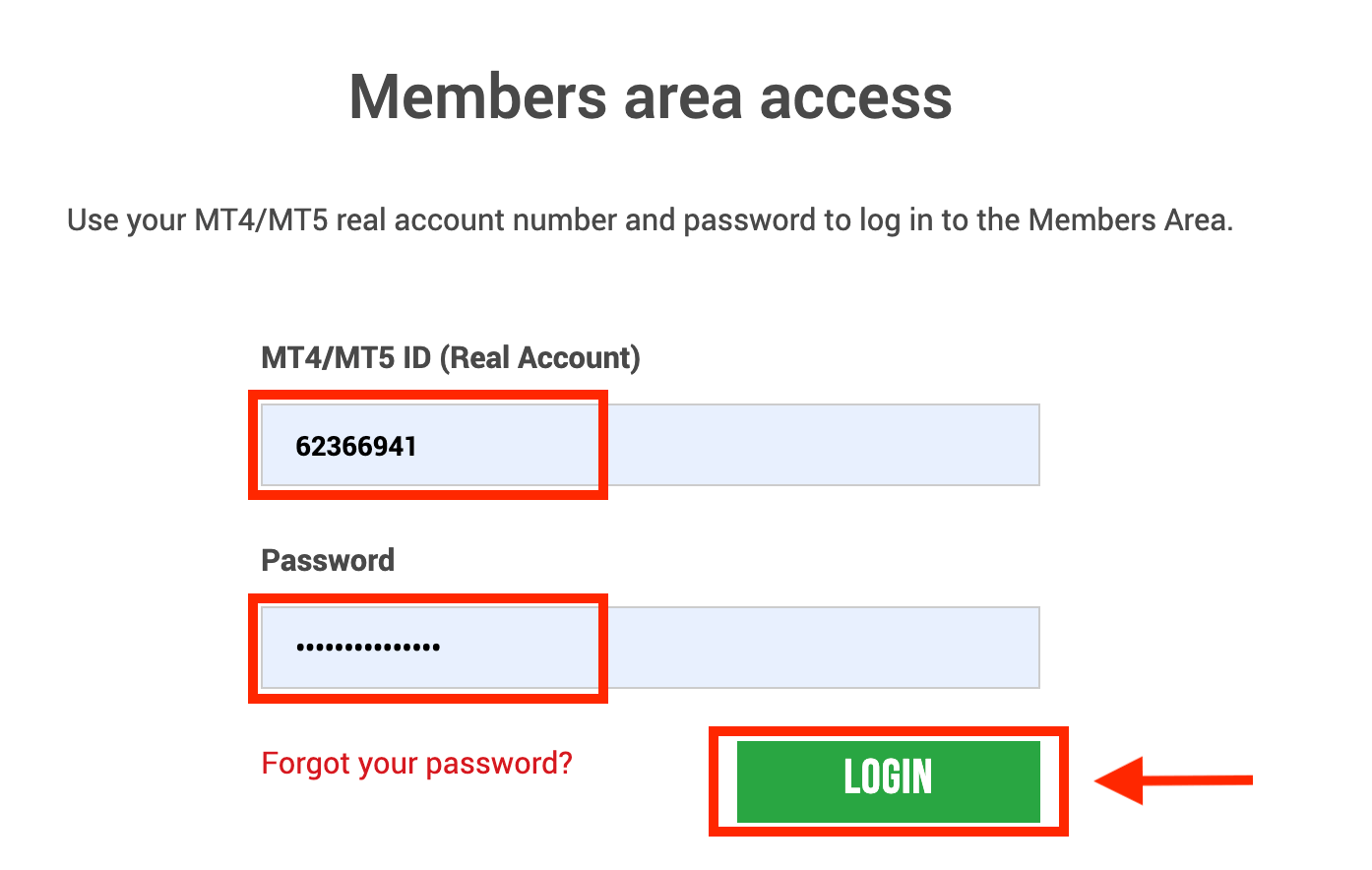
2. Selecteer de stortingsmethode "Google Pay"
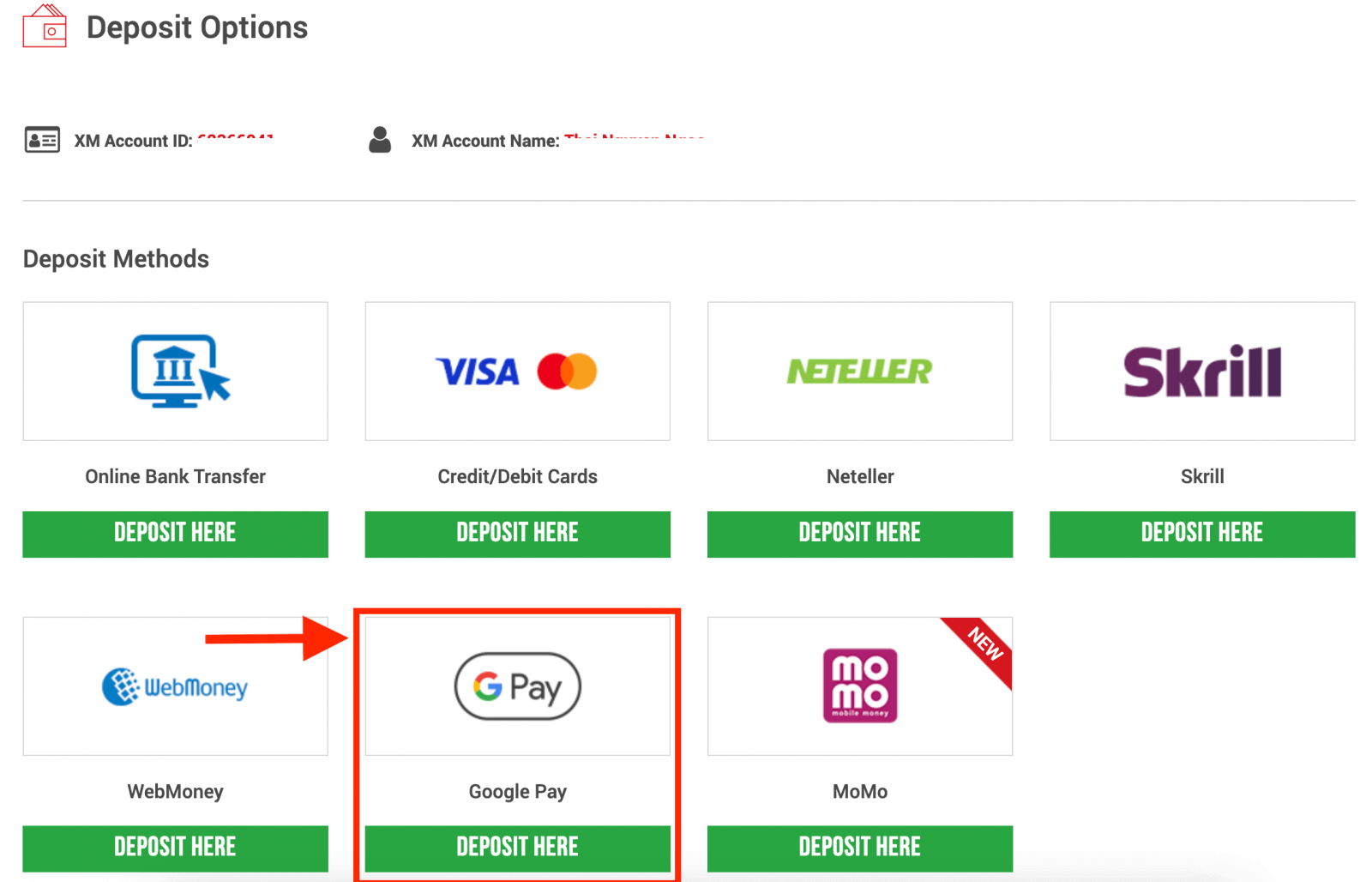
OPMERKING : Voordat u doorgaat met een storting via Google Pay, dient u rekening te houden met het volgende:
- Zorg ervoor dat alle betalingen worden gedaan vanaf een rekening die op dezelfde naam staat als uw XM-rekening.
- Houd er rekening mee dat Google Pay-aanbetalingen niet worden gerestitueerd.
- XM brengt geen commissies of kosten in rekening voor stortingen via Google Pay.
- De maximale maandelijkse limiet is USD 10.000.
- Door een stortingsverzoek in te dienen, stemt u ermee in dat uw gegevens worden gedeeld met derden, waaronder betalingsdienstaanbieders, banken, kaartsystemen, toezichthouders, rechtshandhavingsinstanties, overheidsinstanties, kredietreferentiebureaus en andere partijen die wij nodig achten om uw betaling te verwerken en/of of verifieer uw identiteit.
3. Voer het stortingsbedrag in en klik op "Storten"
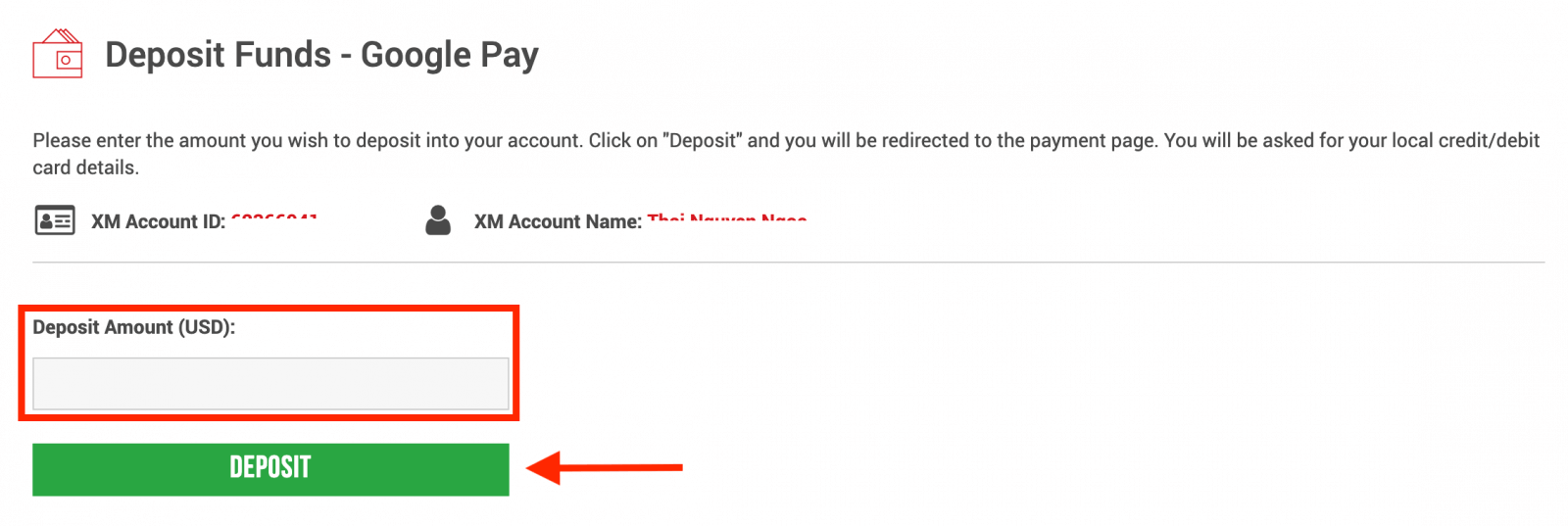
4. Bevestig de account-ID en het stortingsbedrag
Klik op "Bevestigen" om verder te gaan.
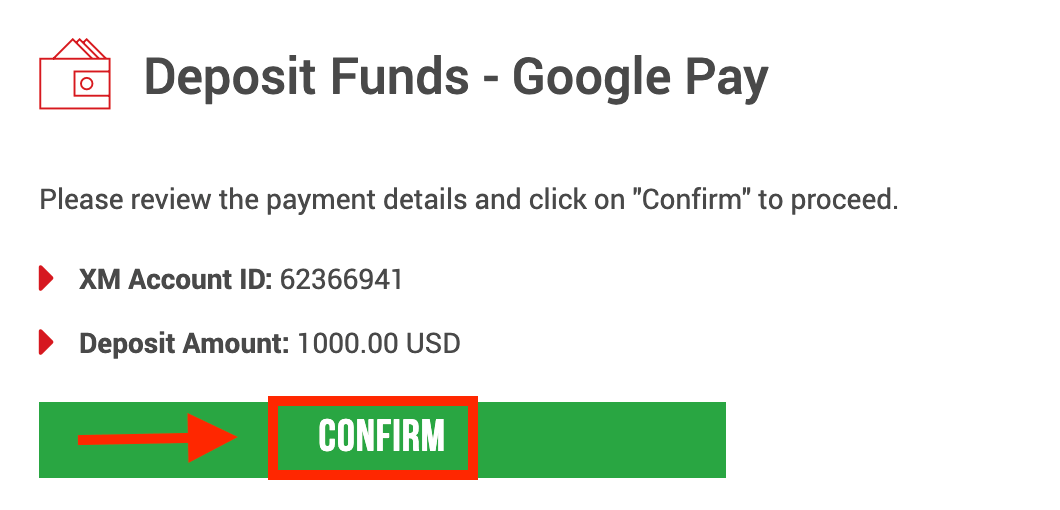
5. Voer alle vereiste informatie in om de storting te voltooien
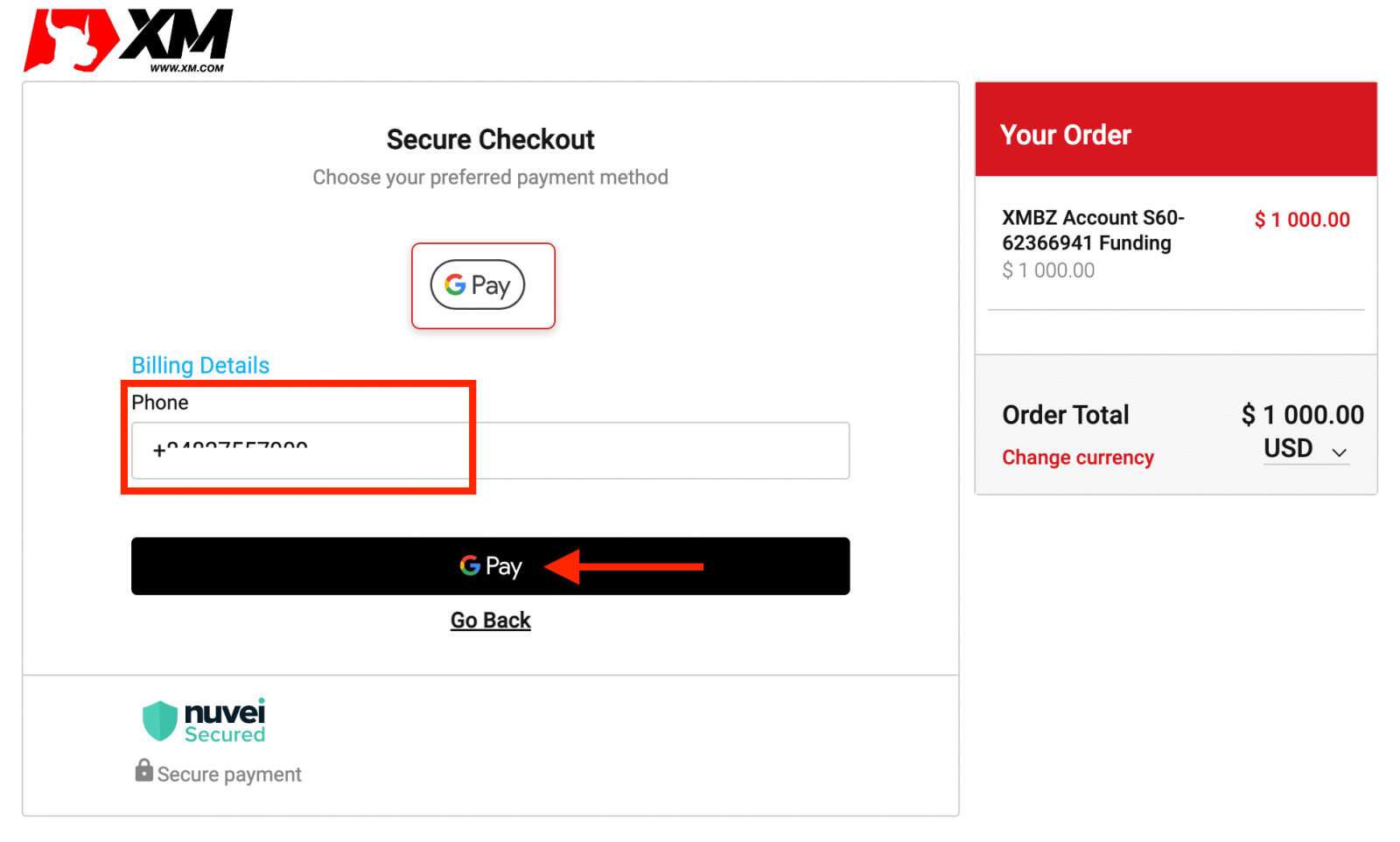
Veel Gestelde Vragen
Welke betalingsmogelijkheden heb ik om geld te storten/opnemen?
We bieden een breed scala aan betalingsmogelijkheden voor stortingen/opnames: met meerdere creditcards, meerdere elektronische betalingsmethoden, bankoverschrijving, lokale bankoverschrijving en andere betalingsmethoden.
Zodra u een handelsaccount opent, kunt u inloggen op ons ledengedeelte, een betaalmethode van uw voorkeur selecteren op de stortingen/opnamepagina's en de gegeven instructies volgen.
In welke valuta kan ik geld storten op mijn effectenrekening?
U kunt geld in elke valuta storten en het wordt automatisch omgezet in de basisvaluta van uw rekening, volgens de geldende interbancaire prijs XM.
Wat is het minimale en maximale bedrag dat ik kan storten/opnemen?
Het minimale stortings-/opnamebedrag is 5 USD (of gelijkwaardige denominatie) voor meerdere betalingsmethoden die in alle landen worden ondersteund. Het bedrag varieert echter afhankelijk van de betalingsmethode die u kiest en de validatiestatus van uw handelsaccount. U kunt meer details lezen over het stortings- en opnameproces in het Ledengedeelte.
Hoe lang duurt het voordat geld op mijn bankrekening staat?
Het hangt af van het land waar het geld naartoe wordt gestuurd. Standaard bankoverschrijving binnen de EU duurt 3 werkdagen. Bankoverschrijvingen naar sommige landen kunnen tot 5 werkdagen in beslag nemen.
Hoe lang duurt de storting/opname met creditcard, e-wallet of een andere betaalmethode?
Alle stortingen zijn direct, behalve de bankoverschrijving. Alle opnames worden op werkdagen binnen 24 uur door onze backoffice verwerkt.
Zijn er stortings-/opnamekosten?
We brengen geen kosten in rekening voor onze stortings-/opnameopties. Als u bijvoorbeeld USD 100 stort via Skrill en vervolgens USD 100 opneemt, ziet u het volledige bedrag van USD 100 in uw Skrill-account, aangezien wij alle transactiekosten in beide richtingen voor u dekken.
Dit geldt ook voor alle creditcard-/debetkaartstortingen. Voor stortingen/opnames via internationale bankoverschrijving dekt XM alle overschrijvingskosten die door onze banken worden opgelegd, met uitzondering van stortingen van minder dan 200 USD (of gelijkwaardige coupure).
Als ik geld stort met een e-wallet, kan ik dan geld opnemen op mijn creditcard?
Om alle partijen te beschermen tegen fraude en in overeenstemming met de toepasselijke wet- en regelgeving ter voorkoming en bestrijding van het witwassen van geld, is het beleid van ons bedrijf om geld van klanten terug te storten naar de oorsprong van dit geld, en als zodanig zal de opname worden teruggestort naar uw e -portemonnee rekening. Dit geldt voor alle opnamemethoden en de opname moet teruggaan naar de bron van de geldstorting.
Hoe Forex te handelen bij XM
Een nieuwe bestelling plaatsen in XM MT4
Klik met de rechtermuisknop op de grafiek, klik vervolgens op "Trading" → selecteer "Nieuwe order".
Of
Dubbelklik op de valuta waarin u een bestelling wilt plaatsen op MT4. Het Order-venster verschijnt
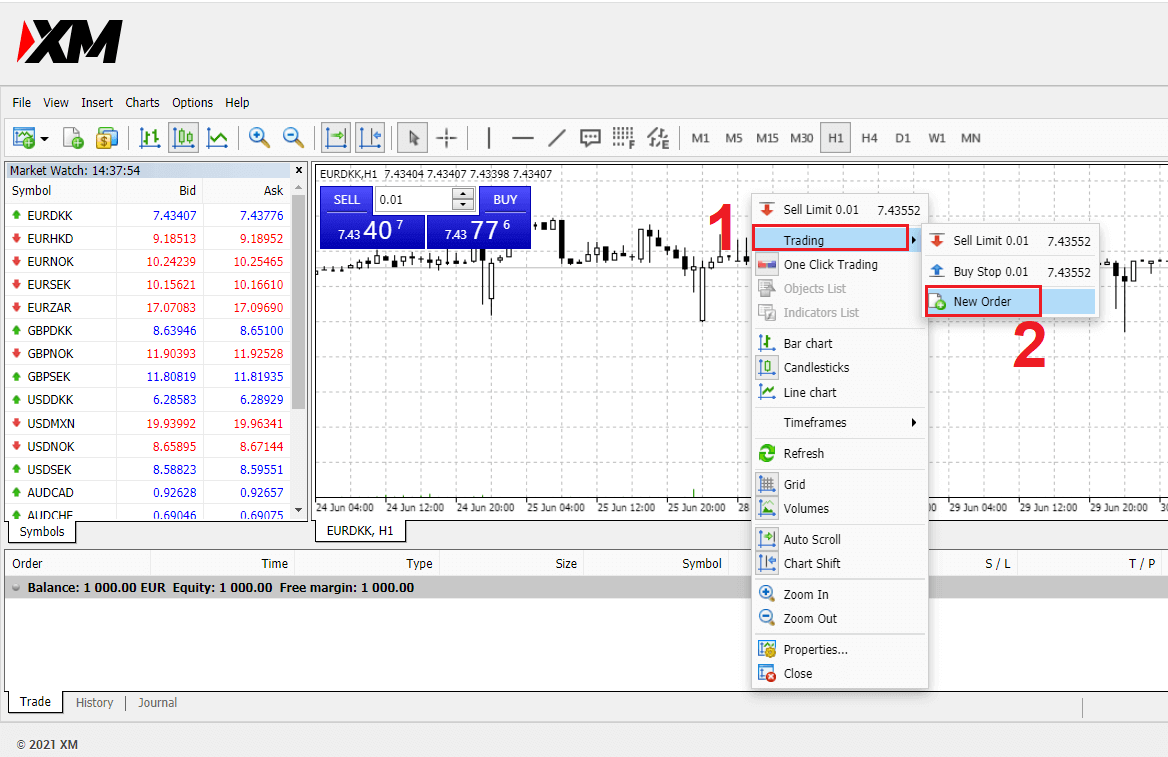
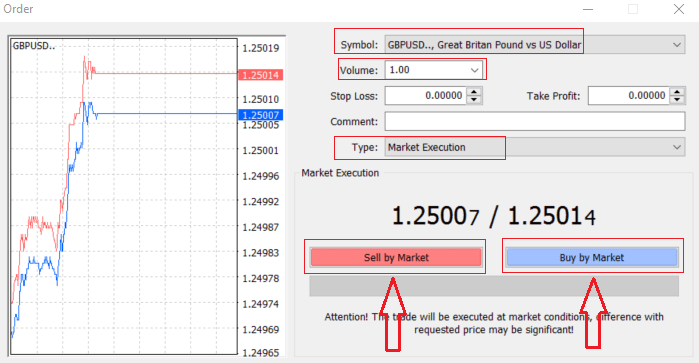
. Symbool: controleer of het valutasymbool dat u wilt verhandelen wordt weergegeven in het symboolvak
Volume: u moet de grootte van uw contract bepalen, u kunt op de pijl klikken en het volume kiezen uit de weergegeven opties van de drop- naar beneden of klik met de linkermuisknop in het volumevak en typ de vereiste waarde in
- Micro-account: 1 partij = 1.000 eenheden
- Standaardaccount: 1 partij = 100.000 eenheden
-
XM Ultra-account:
- Standaard Ultra: 1 partij = 100.000 eenheden
- Micro Ultra: 1 partij = 1.000 eenheden
- Aandelenrekening: 1 aandeel
- Micro-account: 0,1 partijen (MT4), 0,1 partijen (MT5)
- Standaardrekening: 0,01 lots
-
XM Ultra-account:
- Standaard Ultra: 0,01 partijen
- Micro Ultra: 0,1 partijen
- Aandelenrekening: 1 Lot
Commentaar: dit gedeelte is niet verplicht, maar u kunt het gebruiken om uw transacties te identificeren door commentaar toe te voegen.
Type : dat standaard is ingesteld op marktuitvoering,
- Marktuitvoering is het model van het uitvoeren van orders tegen de huidige marktprijs
- Pending Order wordt gebruikt om een toekomstige prijs in te stellen waarmee u uw transactie wilt openen.
Ten slotte moet u beslissen welk ordertype u wilt openen. U kunt kiezen tussen een verkoop- en een kooporder.
Verkoop per markt wordt geopend tegen biedprijs en gesloten tegen vraagprijs. In dit ordertype kan uw transactie winst opleveren als de prijs daalt.
Kopen by Market worden geopend tegen laatprijs en gesloten tegen biedprijs, in dit ordertype kan uw transactie winst opleveren. De prijs gaat omhoog
Zodra u op Kopen of Verkopen klikt, wordt uw bestelling onmiddellijk verwerkt. U kunt uw bestelling controleren in de Handelsterminal
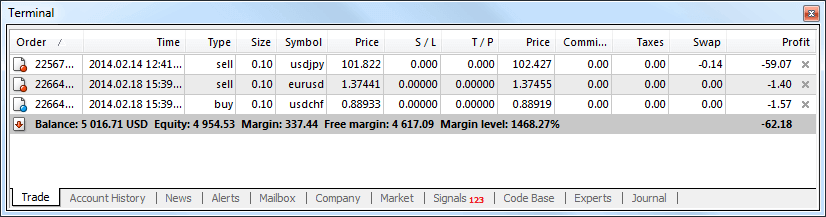
Hoe een lopende bestelling te plaatsen
Hoeveel lopende bestellingen in XM MT4
In tegenstelling tot directe uitvoeringsorders, waarbij een transactie tegen de huidige marktprijs wordt geplaatst, kunt u met lopende orders orders instellen die worden geopend zodra de prijs een door u gekozen relevant niveau bereikt. Er zijn vier typen lopende bestellingen beschikbaar, maar we kunnen ze groeperen in slechts twee hoofdtypen:
- Orders die verwachten een bepaald marktniveau te doorbreken
- Orders die verwachten terug te stuiteren vanaf een bepaald marktniveau
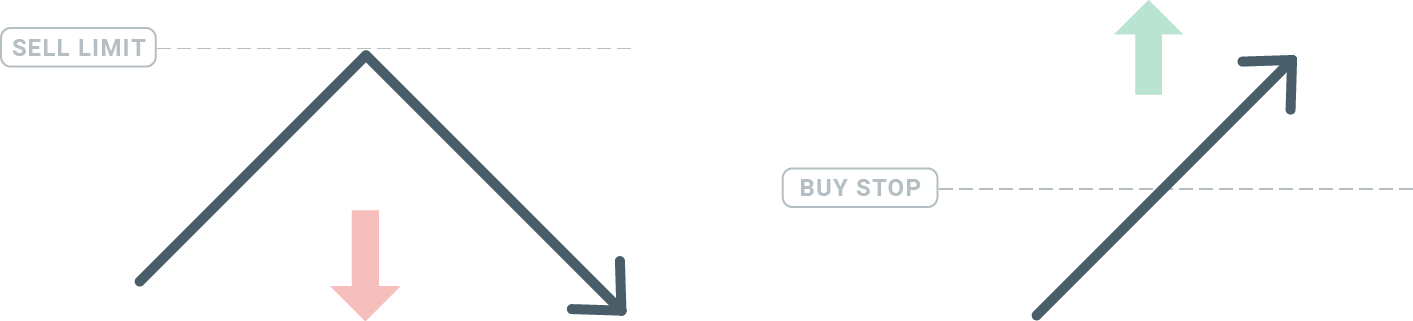
Stop kopen
Met de Buy Stop-order kunt u een kooporder instellen boven de huidige marktprijs. Dit betekent dat als de huidige marktprijs $ 20 is en uw koopstop $ 22 is, er een koop- of longpositie wordt geopend zodra de markt die prijs bereikt.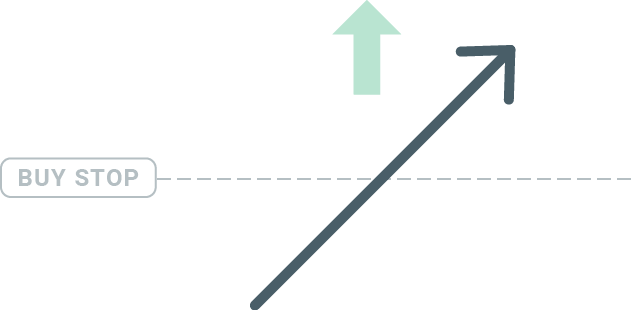
Verkoop stoppen
Met de verkoopstoporder kunt u een verkooporder instellen onder de huidige marktprijs. Dus als de huidige marktprijs $ 20 is en uw verkoopstopprijs $ 18, wordt een verkoop- of 'short'-positie geopend zodra de markt die prijs bereikt.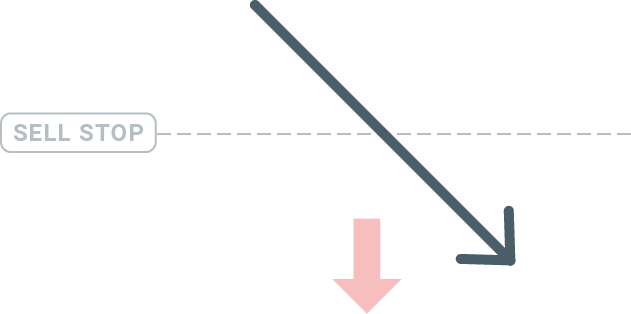
Kooplimiet
Het tegenovergestelde van een koopstop, stelt u met de kooplimietorder in staat een kooporder onder de huidige marktprijs in te stellen. Dit betekent dat als de huidige marktprijs $ 20 is en uw kooplimietprijs $ 18 is, er een kooppositie wordt geopend zodra de markt het prijsniveau van $ 18 bereikt.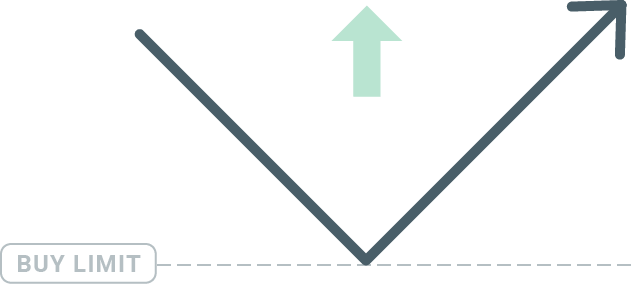
Limiet verkopen
Ten slotte kunt u met de verkooplimietorder een verkooporder instellen boven de huidige marktprijs. Dus als de huidige marktprijs $ 20 is en de ingestelde verkooplimietprijs $ 22, dan zal zodra de markt het prijsniveau van $ 22 bereikt, een verkooppositie op deze markt worden geopend.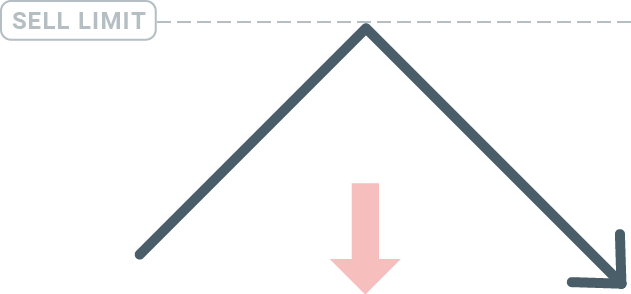
Wachtende bestellingen openen
U kunt een nieuwe lopende order openen door simpelweg te dubbelklikken op de naam van de markt in de Market Watch-module. Zodra u dit doet, wordt het nieuwe bestelvenster geopend en kunt u het besteltype wijzigen in Bestelling in behandeling.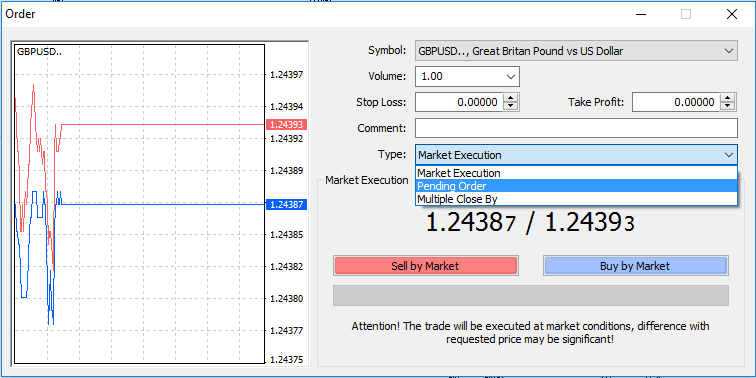
Selecteer vervolgens het marktniveau waarop de lopende bestelling wordt geactiveerd. U moet ook de grootte van de positie kiezen op basis van het volume.
Indien nodig kunt u een vervaldatum instellen ('Expiry'). Zodra al deze parameters zijn ingesteld, selecteert u het gewenste ordertype, afhankelijk van of u long of short wilt gaan en wilt stoppen of limiteren en selecteert u de knop 'Plaatsen'.
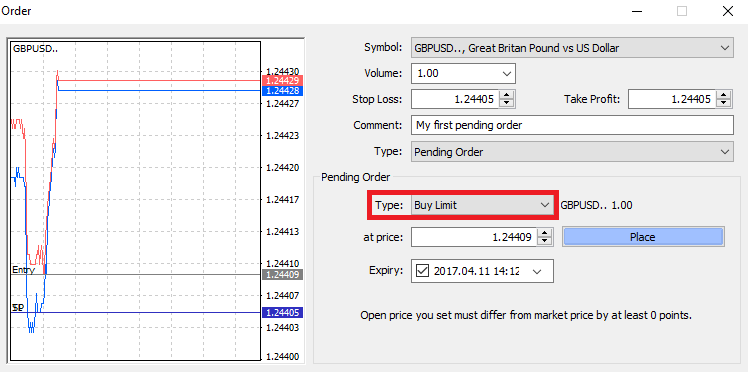
Zoals u kunt zien, zijn lopende bestellingen zeer krachtige functies van MT4. Ze zijn vooral handig als u niet constant de markt in de gaten kunt houden voor uw startpunt, of als de prijs van een instrument snel verandert en u deze kans niet wilt missen.
Hoe bestellingen in XM MT4 te sluiten
Om een openstaande positie te sluiten, klikt u op de 'x' in het tabblad Trade in het Terminal-venster.
Of klik met de rechtermuisknop op de lijnvolgorde in de grafiek en selecteer 'sluiten'.
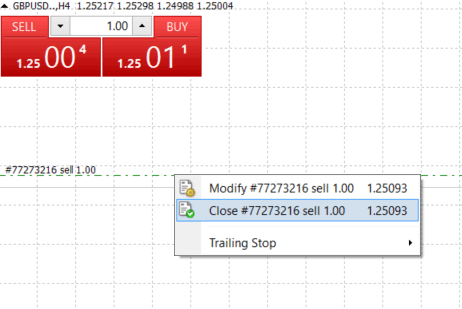
Als u slechts een deel van de positie wilt sluiten, klikt u met de rechtermuisknop op de openstaande order en selecteert u 'Wijzigen'. Selecteer vervolgens in het veld Type directe uitvoering en kies welk deel van de positie u wilt sluiten.
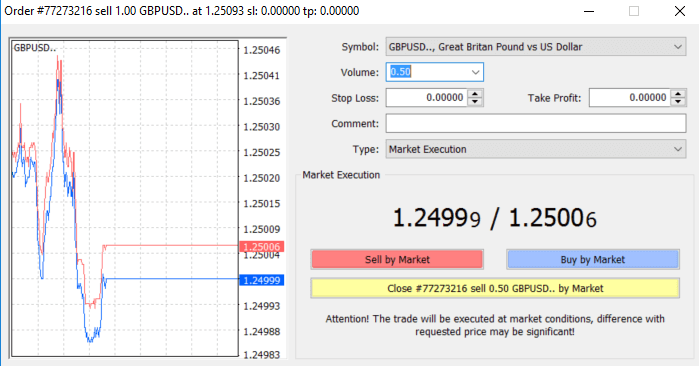
Zoals u kunt zien, is het openen en sluiten van uw transacties op MT4 zeer intuïtief, en er is letterlijk slechts één klik voor nodig.
Gebruik Stop Loss, Take Profit en Trailing Stop in XM MT4
Een van de sleutels tot succes op de financiële markten op de lange termijn is verstandig risicobeheer. Daarom moeten verliezen stoppen en winst nemen een integraal onderdeel van uw handel zijn.
Laten we dus eens kijken hoe u ze op ons MT4-platform kunt gebruiken, zodat u weet hoe u uw risico kunt beperken en uw handelspotentieel kunt maximaliseren.
Stop Loss instellen en winst nemen
De eerste en gemakkelijkste manier om Stop Loss of Take Profit aan uw transactie toe te voegen, is door het meteen te doen bij het plaatsen van nieuwe orders.
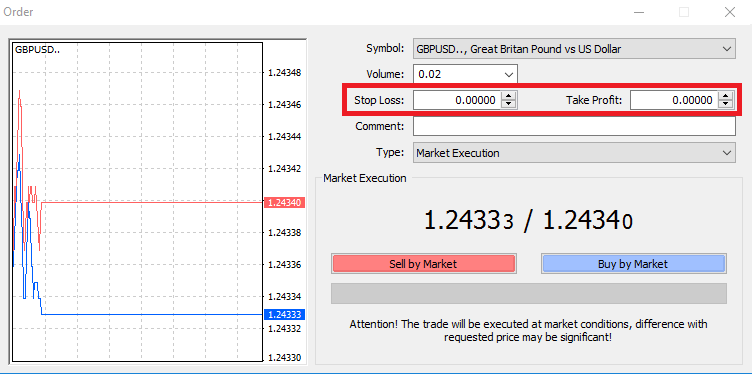
Om dit te doen, voert u eenvoudig uw specifieke prijsniveau in de velden Stop Loss of Take Profit in. Onthoud dat Stop Loss automatisch wordt uitgevoerd wanneer de markt tegen uw positie beweegt (vandaar de naam: stop verliezen), en Take Profit-niveaus worden automatisch uitgevoerd wanneer de prijs uw opgegeven winstdoel bereikt. Dit betekent dat u uw Stop Loss-niveau onder de huidige marktprijs en Take Profit-niveau boven de huidige marktprijs kunt instellen.
Het is belangrijk om te onthouden dat een Stop Loss (SL) of een Take Profit (TP) altijd gekoppeld is aan een open positie of een lopende order. U kunt beide aanpassen zodra uw transactie is geopend en u de markt volgt. Het is een beschermingsorder voor uw marktpositie, maar ze zijn natuurlijk niet nodig om een nieuwe positie te openen. U kunt ze altijd later toevoegen, maar we raden u ten zeerste aan om uw posities altijd te beschermen*.
Stop Loss- en Take Profit-niveaus toevoegen
De eenvoudigste manier om SL/TP-niveaus toe te voegen aan uw reeds geopende positie is door een handelslijn op de grafiek te gebruiken. Om dit te doen, sleept u eenvoudigweg de handelsregel omhoog of omlaag naar een specifiek niveau.
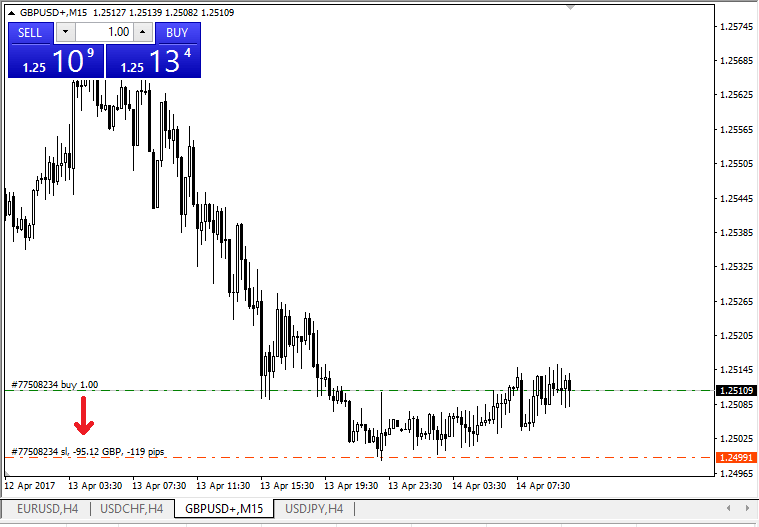
Zodra u SL/TP-niveaus hebt ingevoerd, verschijnen de SL/TP-lijnen op de kaart. Op deze manier kunt u ook eenvoudig en snel SL/TP-niveaus wijzigen.
U kunt dit ook doen vanuit de onderste 'Terminal'-module. Om SL/TP-niveaus toe te voegen of te wijzigen, klikt u met de rechtermuisknop op uw open positie of lopende order en kiest u 'Order wijzigen of verwijderen'.
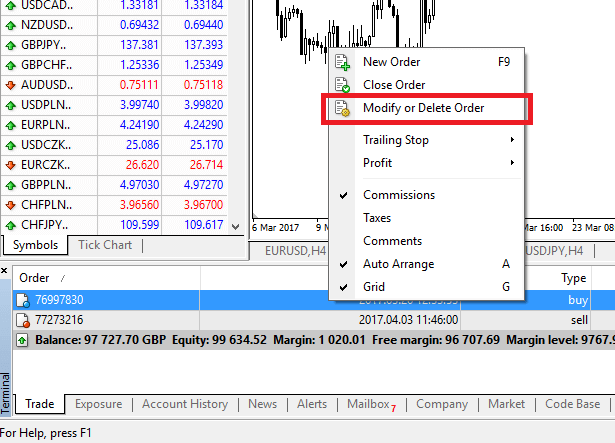
Het venster voor het wijzigen van de bestelling verschijnt en nu kunt u SL/TP invoeren/wijzigen op basis van het exacte marktniveau of door het puntenbereik van de huidige marktprijs te definiëren.
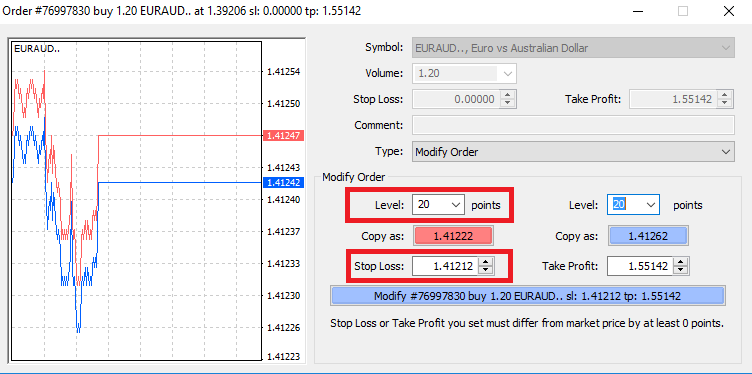
Trailing-stop
Stop-verliezen zijn bedoeld om verliezen te verminderen wanneer de markt zich tegen uw positie beweegt, maar ze kunnen u ook helpen uw winst vast te leggen.
Hoewel dat in het begin misschien een beetje contra-intuïtief klinkt, is het eigenlijk heel gemakkelijk te begrijpen en te beheersen.
Laten we zeggen dat u een longpositie heeft geopend en de markt beweegt in de goede richting, waardoor uw transactie op dit moment winstgevend wordt. Uw oorspronkelijke Stop Loss, die op een niveau onder uw openingsprijs was geplaatst, kan nu worden verplaatst naar uw openingsprijs (zodat u break-even kunt spelen) of boven de openingsprijs (zodat u verzekerd bent van winst).
Om dit proces automatisch te laten verlopen, kun je een Trailing Stop gebruiken.Dit kan een erg handig hulpmiddel zijn voor uw risicobeheer, vooral wanneer prijsveranderingen snel zijn of wanneer u de markt niet constant kunt volgen.
Zodra de positie winstgevend wordt, volgt uw Trailing Stop automatisch de prijs, waarbij de eerder vastgestelde afstand behouden blijft.
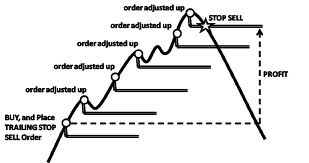
Als u het bovenstaande voorbeeld volgt, moet u er echter rekening mee houden dat uw transactie een winst moet opleveren die groot genoeg is om de Trailing Stop boven uw openingsprijs te laten stijgen, voordat uw winst kan worden gegarandeerd.
Trailing Stops (TS) zijn gekoppeld aan uw geopende posities, maar het is belangrijk om te onthouden dat als u een trailing stop op MT4 heeft, u het platform open moet hebben om deze met succes te kunnen uitvoeren.
Om een Trailing Stop in te stellen, klikt u met de rechtermuisknop op de open positie in het 'Terminal'-venster en specificeert u de gewenste pip-waarde van de afstand tussen het TP-niveau en de huidige prijs in het Trailing Stop-menu.
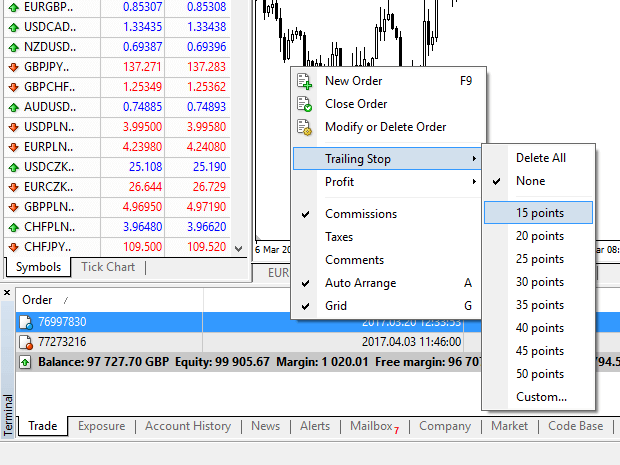
Uw Trailing Stop is nu actief. Dit betekent dat als de prijzen veranderen naar de winstgevende marktzijde, TS ervoor zorgt dat het stop loss-niveau automatisch de prijs volgt.
Je Trailing Stop kan eenvoudig worden uitgeschakeld door 'Geen' in te stellen in het Trailing Stop-menu. Als u het snel wilt deactiveren in alle geopende posities, selecteert u gewoon 'Alles verwijderen'.
Zoals u kunt zien, biedt MT4 u tal van manieren om uw posities in slechts enkele ogenblikken te beschermen.
*Hoewel Stop Loss-orders een van de beste manieren zijn om ervoor te zorgen dat uw risico wordt beheerd en potentiële verliezen tot een aanvaardbaar niveau worden beperkt, bieden ze geen 100% zekerheid.
Stopverliezen zijn gratis te gebruiken en ze beschermen uw account tegen ongunstige marktbewegingen, maar houd er rekening mee dat ze uw positie niet elke keer kunnen garanderen. Als de markt plotseling volatiel wordt en gaten voorbij uw stopniveau komen (springt van de ene prijs naar de volgende zonder te handelen op de tussenliggende niveaus), is het mogelijk dat uw positie wordt gesloten op een slechter niveau dan gevraagd. Dit staat bekend als prijsverschuiving.
Gegarandeerde stopverliezen, die geen risico op uitglijden inhouden en ervoor zorgen dat de positie wordt gesloten op het stopverliesniveau dat u hebt aangevraagd, zelfs als een markt zich tegen u beweegt, zijn gratis beschikbaar met een basisaccount.






